لن يتصل Bose Soundbar 700 بتطبيق Bose؟ إليك كيفية إصلاحها
نشرت: 2022-06-26تم إصدار Bose Soundbar 700 في عام 2018 ، وهو حل شامل لجميع احتياجاتك الصوتية. يعد مكبر الصوت مناسبًا للاستخدامات المختلطة ، حيث يوفر لك ملفًا صوتيًا متوازنًا والعديد من الميزات الذكية مثل دعم Voice Assistant ، وتدفق الموسيقى على Spotify ، وقدرات متعددة الغرف.
ومع ذلك ، يتم التحكم في معظم هذه الميزات بواسطة تطبيق Bose Music وقد أبلغ العديد من المستخدمين عن مواجهة مشكلات في الاتصال بالتطبيق.
لذلك إذا لم يتصل جهاز Bose Soundbar 700 الجديد بتطبيق Bose ، أو أنه توقف للتو عن العمل تمامًا ، فستقدم هذه المشاركة بعض الإصلاحات السهلة التي من شأنها أن تساعدك. هيا بنا نبدأ.
يستمر نظام Bose Soundbar 700 في قطع الاتصال عن تطبيق Bose
سيشرح هذا الدليل بعض الطرق المختلفة لإصلاح جهاز Bose Soundbar 700 من قطع الاتصال بتطبيق Bose. ستساعدك بالتأكيد واحدة أو ربما اثنتان من هذه الخطوات في حل المشكلة.
تحقق من المسافة
أول شيء تحتاج إلى التحقق منه هو المسافة بين Bose Soundbar 700 والهاتف الذكي المثبت عليه تطبيق Bose Music. حسب توصيات الشركة ألا تزيد المسافة عن 30 قدمًا أو 10 أمتار.
اقرأ المزيد: كيفية إعادة ضبط مكبرات الصوت Bose
تأكد من تمكين Bluetooth على هاتفك الذكي ، حيث يستخدم تطبيق Bose BLE (Bluetooth Low Energy) لاكتشاف مكبرات الصوت.
بالنسبة لمستخدمي iPhone الذين يعملون بنظام iOS 13 والإصدارات الأحدث ، بمجرد تثبيت تطبيق Bose Music وفتحه ، ينبثق إشعار يطلب الإذن للسماح لتطبيق Bose Music باستخدام Bluetooth. إذا رفضت ذلك ، فلن يتمكن التطبيق من اكتشاف مكبرات الصوت.
تحقق من تطبيق Bose Music
في بعض الأحيان ، قد تكون المشكلة متعلقة بتطبيق Bose Music وليس بمكبر الصوت. إذا لم يظهر Soundbar 700 في التطبيق ، فقد تضطر إلى إعادة تشغيل التطبيق بالكامل.
اقرأ المزيد: كيفية توصيل اثنين من مكبرات الصوت Bose معًا
تحقق مما إذا كانت هناك أي تحديثات متاحة لتطبيق Bose Music أيضًا. إذا كانت الإجابة بنعم ، فتأكد من تثبيتها لأن التحديثات عادةً ما تجلب إصلاحات للأخطاء وتحسينات.
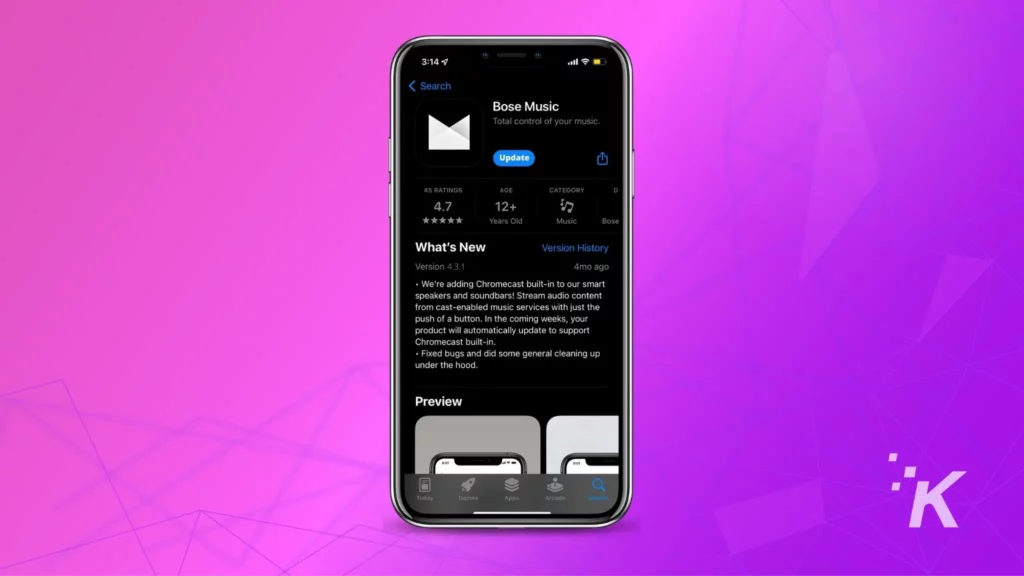
بصرف النظر عن اتصال Bluetooth ، سيتعين عليك السماح للتطبيق بالوصول إلى موقعك أيضًا.
بالإضافة إلى ذلك ، يمكنك أيضًا محاولة إزالة وإعادة إضافة Bose Soundbar 700 من تطبيق Bose Music. بمجرد إزالته ، أعد تشغيل كل من التطبيق ومكبر الصوت ، ثم حاول إضافة شريط الصوت مرة أخرى من البداية.
اقرأ المزيد: كيفية توصيل مكبر صوت Bose بالتلفزيون الخاص بك
قم بإلغاء تحميل تطبيق Bose Music على جهاز iPhone الخاص بك ، أو امسح ذاكرة التخزين المؤقت الخاصة به إذا كنت تستخدم جهاز Android. إذا لم يؤد ذلك إلى حل المشكلة ، فقد تضطر إلى حذف تطبيق Bose Music وإعادة تثبيته.
للقيام بذلك ، أولاً ، احذف التطبيق ثم أعد تشغيل هاتفك الذكي. انتقل الآن إلى App Store / Google Play Store وقم بتنزيل تطبيق Bose Music. الآن افتح التطبيق وحاول إعداد مكبرات الصوت مرة أخرى.
تحقق من جهاز التوجيه
إذا كانت الأجهزة الأخرى الموجودة على شبكتك تستهلك معظم النطاق الترددي للموجه ، فقد لا يتمكن تطبيق Bose Music من الاتصال بمكبر الصوت. لذا تأكد من فصل هذه الأجهزة مؤقتًا عن الشبكة وتحقق مما إذا كان ذلك سيؤدي إلى حل المشكلة.
توصي Bose أيضًا بتعطيل هذه الإعدادات لشبكة Wi-Fi لديك: وضع نقطة الوصول / نقطة الوصول أو وضع العزل اللاسلكي أو وضع نقطة الوصول اللاسلكية. حاول أيضًا تغيير نوع تشفير الشبكة إلى WPA2.

إذا كان جهاز التوجيه الخاص بك يبث أكثر من شبكة واحدة في وقت واحد ، فمن الممكن أن يكون هاتفك الذكي وشريط الصوت غير متصلين بنفس شبكة Wi-Fi. حاول تعطيل جميع الشبكات باستثناء تلك التي تريد الاتصال بها ومعرفة ما إذا كان ذلك يحل المشكلة.
أيضًا ، إذا كان جهاز التوجيه الخاص بك يستخدم موسع Wi-Fi ، فحاول توصيل هاتفك بالشبكة دون استخدام الموسع. تأكد من عدم وجود تداخل بين Soundbar 700 وجهاز التوجيه.
أيضًا ، يجب عليك إعادة تشغيل جهاز التوجيه أيضًا. للقيام بذلك ، ما عليك سوى فصل جهاز التوجيه عن مأخذ الطاقة وانتظر لمدة دقيقة أو دقيقتين. الآن قم بتوصيله مرة أخرى وبمجرد عودة جهاز التوجيه إلى الاتصال بالإنترنت ، حاول توصيل Bose Soundbar 700 بالتطبيق مرة أخرى.
تحقق من اتصال Wi-Fi
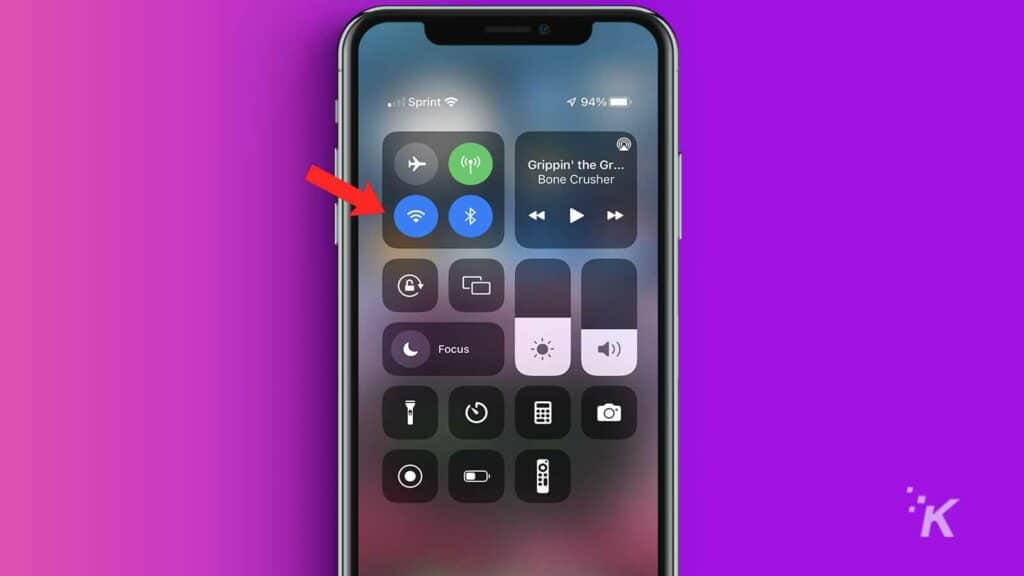
إذا كنت لا تزال تواجه مشكلات ، فقد يتعذر على Bose Soundbar 700 الاتصال بشبكة Wi-Fi المنزلية.

إذا كنت تقوم بإعداد مكبرات الصوت الخاصة بك لأول مرة ، فيجب أن يظهر في التطبيق أولاً حتى تتمكن من ملء بيانات اعتماد Wi-Fi الخاصة بك. لكن في حالتنا ، الجهاز إما لا يظهر أو يرفض الاتصال عبر التطبيق.
كيفية توصيل Bose Soundbar 700 بشبكتك المنزلية دون استخدام التطبيق
هناك طريقة بديلة لتوصيل Soundbar 700 بشبكتك المنزلية دون استخدام التطبيق ، لكنها مملة للغاية. إليك ما يجب عليك فعله.
في مكبرات الصوت ، 700 وحدة تحكم عن بُعد ، اضغط على زري " TV " و " تخطي للخلف " لمدة 3-5 ثوانٍ حتى ترى ضوءًا كهرمانيًا على مكبرات الصوت.
افتح الآن إعدادات Wi-Fi على هاتفك وابحث عن شبكة تسمى " Bose Smart Soundbar 700 ".
بمجرد الاتصال بهذه الشبكة ، افتح متصفحًا على هاتفك وانتقل إلى " 192.0.2.1 ". يجب أن تشاهد الآن صفحة إعداد Wi-Fi.
أدخل تفاصيل الشبكة الخاصة بك هنا وسيتم قطع اتصال مكبرات الصوت بهاتفك والانتقال إلى اتصال الشبكة المنزلية.
الآن ، يجب عليك إيقاف تشغيل Wi-Fi على هاتفك وتشغيله مرة أخرى ، هذه المرة للاتصال بنفس الشبكة المنزلية.
افتح الآن تطبيق Bose Music ، وسيظهر شريط الصوت.
إعادة ضبط نظام Bose Soundbar 700

إذا لم تساعد الخطوات المذكورة أعلاه ، فإن الخطوة التالية والأخيرة هي إعادة ضبط Bose Soundbar 700. يمكنك إما دورة الطاقة أو إعادة ضبط الجهاز أو مسح جميع البيانات عن طريق إعادة ضبط المصنع على إعداداته الافتراضية.
لإعادة الضبط ، ما عليك سوى فصل الجهاز من مقبس الطاقة وانتظر لمدة دقيقة. الآن قم بتوصيله مرة أخرى وتشغيله.
إذا لم يفلح ذلك ، يمكنك محاولة إعادة ضبط المصنع للجهاز والذي سيؤدي إلى محو جميع البيانات والإعدادات. للقيام بذلك ، اضغط مع الاستمرار على زري " التشغيل " و " التخطي للأمام " لمدة 4-5 ثوانٍ.
تغليف
مع كل الإعدادات والخيارات المختلفة على Bose Soundbar 700 ، قد يكون من الصعب أحيانًا معرفة سبب عدم اتصاله بالتطبيق. سواء كانت مشكلة في شبكتك أو مشكلة في إعدادات جهازك ، يجب أن تساعدك هذه النصائح في إصلاحها.
باختصار ، هذه بعض الحلول لإصلاح Bose Soundbar 700 غير المتصل بتطبيق Bose Music. في معظم الحالات ، يجب أن تعمل إحدى الطرق المذكورة أعلاه.
إذا لم يفلح أي شيء ، فمن المحتمل أن تكون مشكلة في الأجهزة ويجب عليك الاتصال بدعم عملاء Bose للحصول على مزيد من المساعدة.
هل لديك أي أفكار حول هذا؟ أخبرنا أدناه في التعليقات أو انقل المناقشة إلى Twitter أو Facebook.
توصيات المحررين:
- ريموت بوز لا يعمل؟ فيما يلي 5 إصلاحات بسيطة يمكنك تجربتها
- كيفية إعادة ضبط Vizio TV بدون جهاز التحكم عن بعد؟ 2 طرق
- كيفية إعادة ضبط تلفزيون Hisense بدون جهاز تحكم عن بعد؟
- كيفية توصيل مكبر الصوت Vizio بجهاز تلفزيون سامسونج ؟
فقط تنبيه ، إذا اشتريت شيئًا من خلال روابطنا ، فقد نحصل على حصة صغيرة من البيع. إنها إحدى الطرق التي نجعلها مضاءة هنا. اضغط هنا للمزيد.
